Fix-1 Slå på Network Discovery-
Å slå på nettverksoppdagelse på datamaskinen din kan hjelpe deg med å løse problemet.
[MERKNAD: Endre er kun i 'Privat' nettverk. Det anbefales at du endrer denne innstillingen ]
1. Åpne Løpe vindu ved å trykke “Windows-tast + R“.
2. Nå, Kopier og lim innkommandoen og slå Tast inn.
control.exe / navn Microsoft. Nettverk og delingssenter

3. Klikk på venstre side på “Endre avansert deling“.
Den vil åpne Avanserte delingsinnstillinger vindu.

3. Nå må du Sjekk valget "Slå på nettverksoppdagelse”Og opsjonen”Slå på fildeling og skriverdeling“.
4. Klikk deretter på “Lagre endringer.
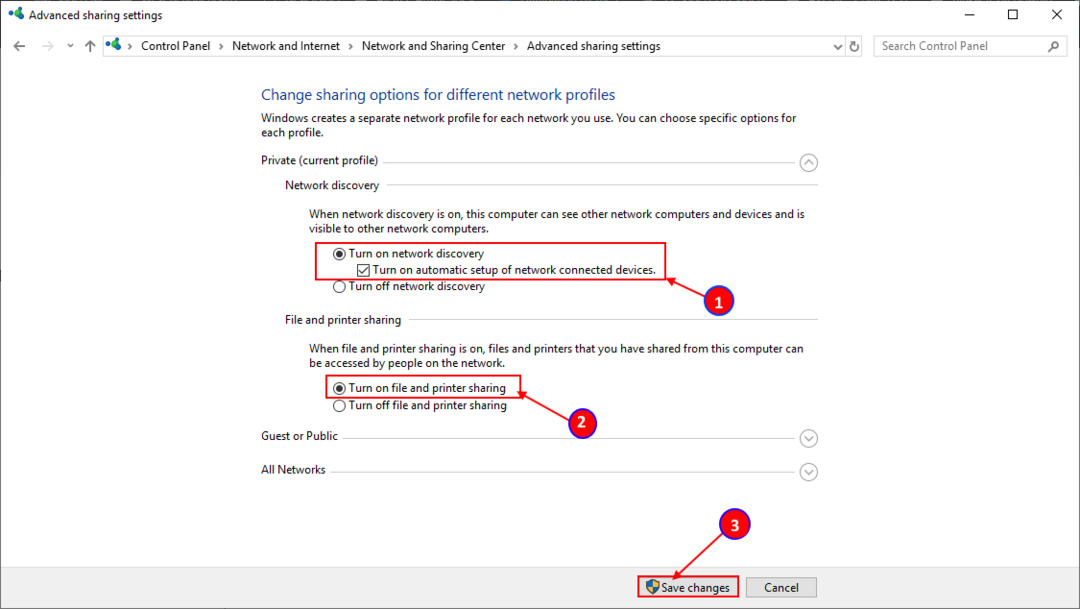
Lukk Kontrollpanel vindu.
Omstart din datamaskin. Etter at du har startet datamaskinen på nytt, sjekk om du kan kaste skjermen fra enheten til en annen.
Fix-2 Endre alternativer for streaming av media-
1. Åpne en Løpe vindu.
2. Nå, Kopier og lim inn kommandoen “control.exe / navn Microsoft. Nettverk og delingssenter”Og traff Tast inn for å få tilgang til Nettverk og delingssenter.

3. Nå, på venstre side av vinduet, klikker du på “Alternativer for mediestreaming“.
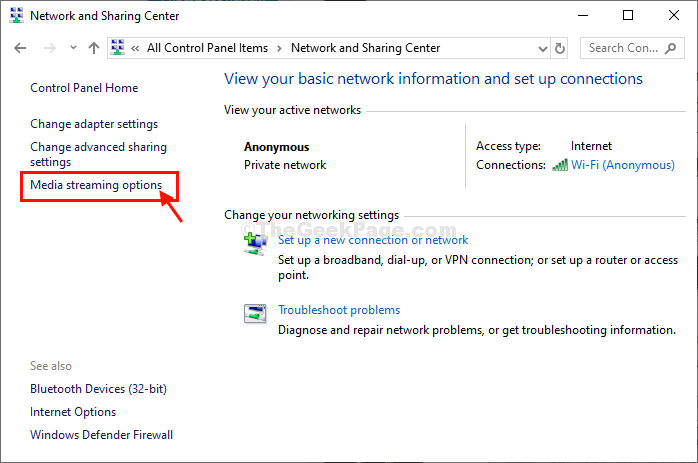
Eller,
1. Klikk på Søk og skriv deretter “Windows media spiller“. Klikk nå på “Windows media spiller”For å åpne den.
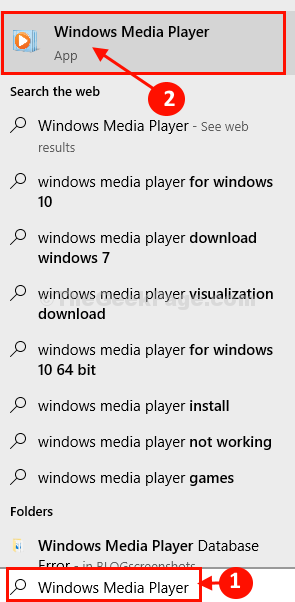
2. I Windows media spiller vindu, klikk på “Strøm"Og klikk deretter på"Slå på mediestreaming ...“.
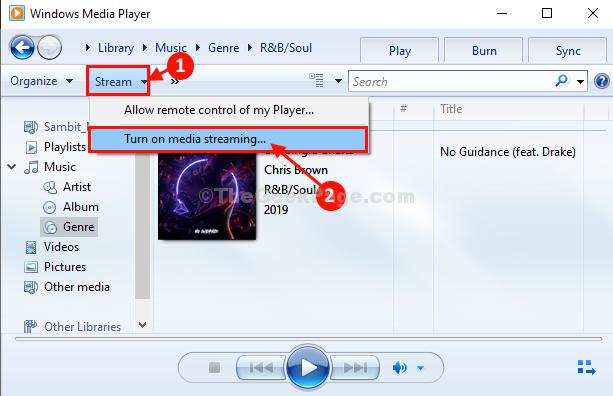
3. I Alternativer for mediestreaming vindu, hvis du merkerMediestreaming er ikke slått pån ’, klikk på“Slå på mediestreaming“.
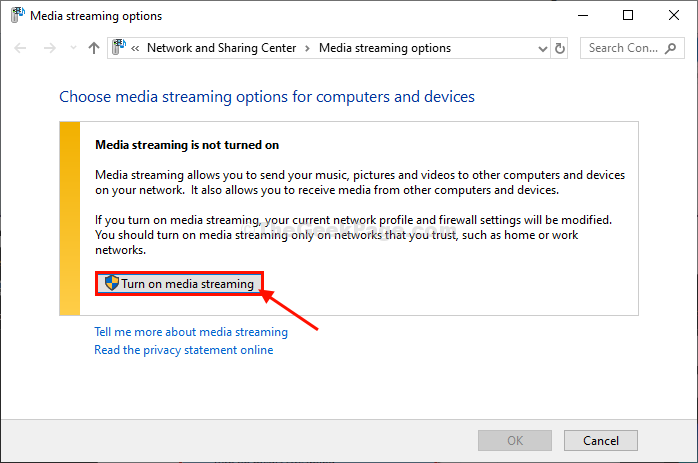
4. Deretter navngir du mediebiblioteket og merker av for “Tillatt”Alternativet.
5. Til slutt klikker du på “OK”For å lagre endringene på datamaskinen.
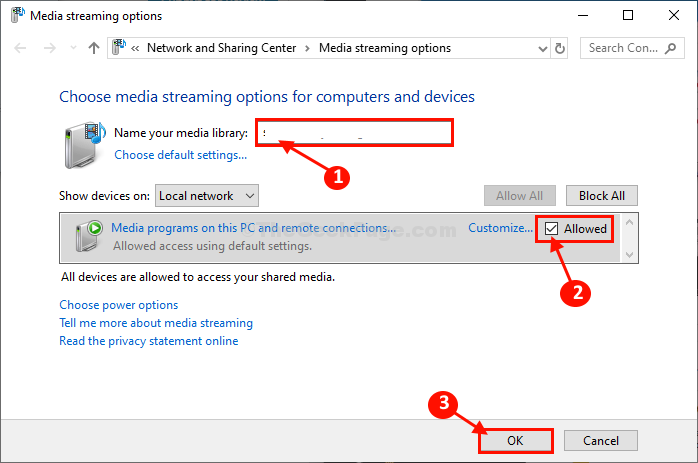
6. I Windows media spiller vindu, klikk på “Strøm”Og sørg for at strømalternativet“Tillat enheter å spille av mediene mine automatisk ..." er sjekket.
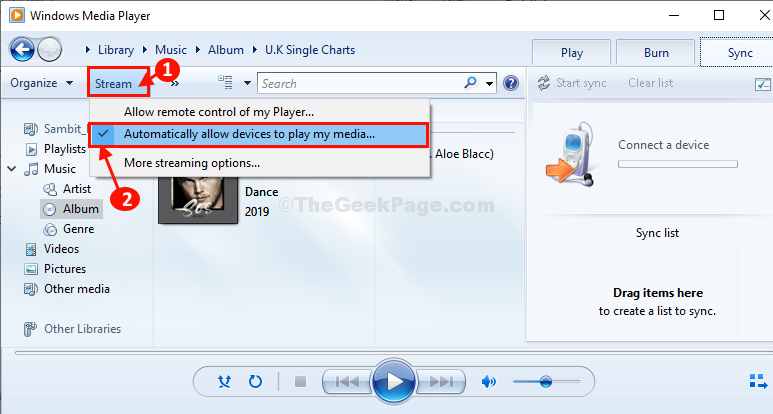
Lukk Kontrollpanel vindu.
Omstart og etter at du har startet datamaskinen på nytt, sjekk om du kan caste til enheter på datamaskinen. Problemet ditt bør løses.
Fix-3 Kontroller om nødvendige tjenester er aktivert-
Mange av verktøyene krever at et sett med tjenester aktiveres. Med enklere ord fungerer cast for å utarbeide innstillinger ikke uten disse tjenestesettene som kjører på datamaskinen din.
1. Å åpne Tjenester verktøy, klikker du på Søk boks og skriv “tjenester"Og klikk deretter på"Tjenester”I vinduet med forhøyet søkeresultat.

2. I Tjenester vindu, må du Dobbeltklikk på "Funksjon Discovery Resource Publikasjon”-Tjeneste for å få tilgang til den.
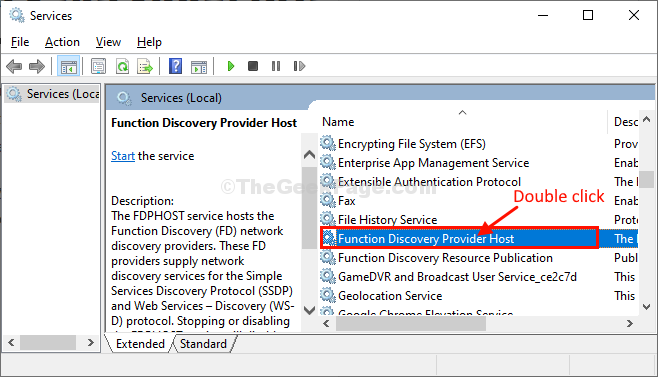
3. Her angir duOppstartstype:' til "Automatisk“.
4. Klikk deretter på “Start”For å starte tjenesten på datamaskinen.
5. Klikk på “Søke om"Og klikk deretter på"OK”For å lagre endringene på datamaskinen din.
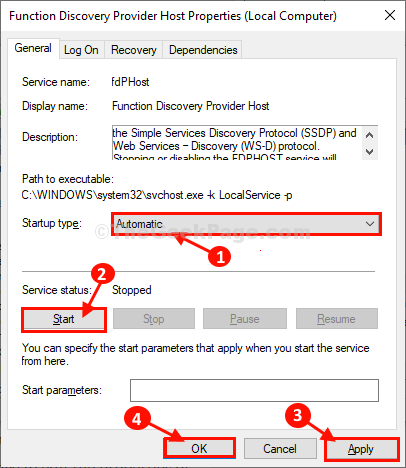
6. Nå, i Tjenester vindu,Dobbeltklikk på “SSDP Discovery" service.
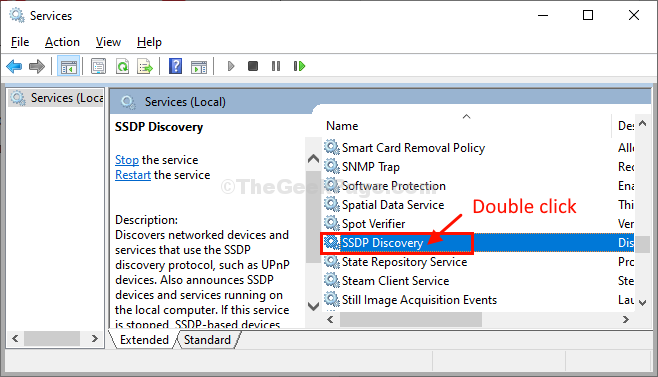
7. I Eiendommer vindu, klikk på ‘Oppstartstype:‘Og sett den til“Automatisk“.
8. Undersøk 'Tjenestestatus:' er satt til "Løping“. Hvis ikke, klikk på “Start”For å gjenoppta tjenesten på datamaskinen.
9. Klikk på “Søke om"Og klikk deretter på"OK“.
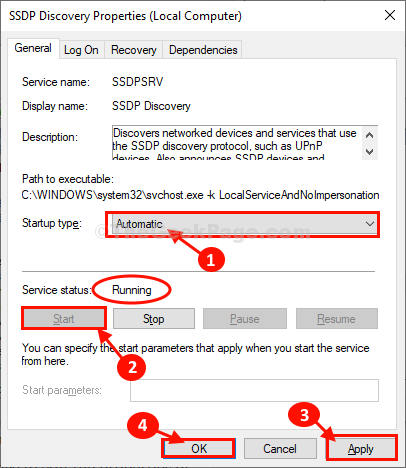
10. For å redigere egenskapene til den tredje tjenesten, bla ned og Dobbeltklikk på "UPnP-enhetsvert" service.
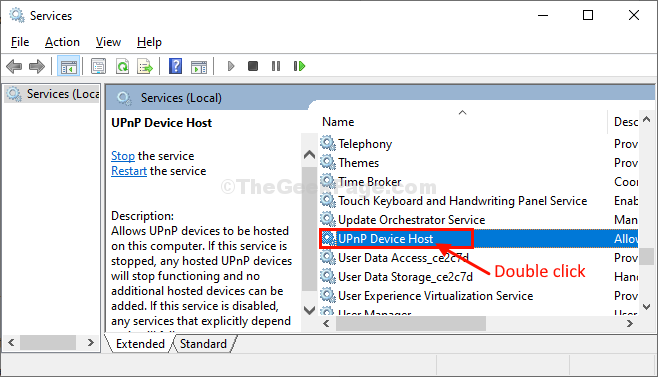
11. Akkurat det samme som før sattOppstartstype:' til "Automatisk”Fra rullegardinmenyen.
12. Klikk på "Start“.
13. Klikk deretter på “Søke om”Og“OK”For å lagre alle endringene på datamaskinen din.
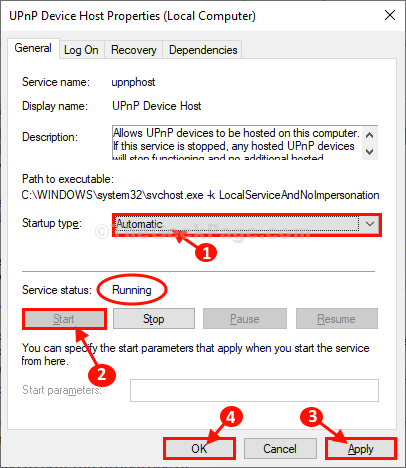
Når du er ferdig, lukker du Tjenester vindu.
Du må kanskje omstart datamaskinen din for å la endringene tre i kraft. Etter at du har startet datamaskinen på nytt, vil du sikkert kunne caste til enheten du ønsker.

